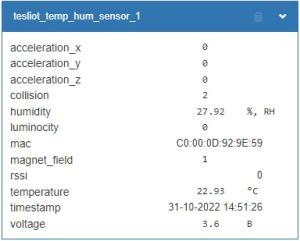TESLiOT BLE Sensors: различия между версиями
(Исправлено с учетом установки из репозитория) |
|||
| (не показано 18 промежуточных версий 2 участников) | |||
| Строка 1: | Строка 1: | ||
{{DISPLAYTITLE: Использование BLE-датчиков TESLiOT с контроллером Wiren Board}} | {{DISPLAYTITLE: Использование BLE-датчиков TESLiOT с контроллером Wiren Board}} | ||
== Общая информация == | == Общая информация == | ||
Беспроводные датчики TESLiOT имеют на борту разнообразные датчики состояния среды и имеют заявленный батарейное питание со сроком работы от батареи от 6 месяцев до трёх лет в зависимости от типа. | |||
Беспроводные датчики | |||
Протокол | Протокол подразумевает возможность получать такие данные как: | ||
* | * Напряжение питания датчика | ||
* | * Факт удара | ||
* | * Ускорения по осям X, Y и Z | ||
* | * Интенсивность магнитного поля | ||
* | * Освещённость | ||
* | * Влажность | ||
* | * Температура | ||
* | * Метка времени в момент передачи данных | ||
== Подключение к контроллеру Wiren Board == | == Подключение к контроллеру Wiren Board == | ||
Датчики TESLiOT | Датчики TESLiOT подключаются к контроллерам Wirenboard по каналу BLE посредством широковещания параметров GAP Advertising. | ||
Со стороны контроллера движок правил [wb-rules] периодически запускает скрипт сканирования сети, от которого получает свежие данные с датчиков. | |||
== Установка и настройка == | == Установка и настройка == | ||
Для работы с TESLiOT нужно установить из репозитория драйвер <code>wb-ble-tesliot</code>. | |||
<syntaxhighlight lang="bash"> | |||
apt update | |||
Для работы с TESLiOT нужно установить | apt install wb-ble-tesliot | ||
apt update | |||
</syntaxhighlight> | </syntaxhighlight> | ||
Далее нужно в конфигурационном файле <code>/etc/wb-ble-tesliot.conf</code> заполнить массив датчиков, указав их mac-адреса (mac), желаемые названия mqtt-топиков (dev_id) и заголовки виртуальных устройств (title), например: | |||
<syntaxhighlight lang="json"> | |||
{"config": | {"config": | ||
[ | [ | ||
| Строка 39: | Строка 34: | ||
"title":"TESLiOT Test Sensor 1", // видимое имя устройства | "title":"TESLiOT Test Sensor 1", // видимое имя устройства | ||
"mac":"FF:FF:FF:FF:FF:FF" // mac-адрес устройства | "mac":"FF:FF:FF:FF:FF:FF" // mac-адрес устройства | ||
} | }; | ||
{ | { | ||
"dev_id":"tesliot_2", | "dev_id":"tesliot_2", | ||
| Строка 47: | Строка 42: | ||
] | ] | ||
} | } | ||
</syntaxhighlight> | </syntaxhighlight> | ||
После изменения конфигурации нужно перезапустить wb-rules: | |||
<syntaxhighlight lang="bash"> | <syntaxhighlight lang="bash"> | ||
systemctl restart wb-rules | |||
</syntaxhighlight> | </syntaxhighlight> | ||
Результат должен выглядеть так: | |||
[[Image: Tesliot sensor.jpg |300px|thumb|left| Пример представления устройства TESLiOT в интерфейсе]] | |||
Версия 17:58, 1 декабря 2022
Общая информация
Беспроводные датчики TESLiOT имеют на борту разнообразные датчики состояния среды и имеют заявленный батарейное питание со сроком работы от батареи от 6 месяцев до трёх лет в зависимости от типа.
Протокол подразумевает возможность получать такие данные как:
- Напряжение питания датчика
- Факт удара
- Ускорения по осям X, Y и Z
- Интенсивность магнитного поля
- Освещённость
- Влажность
- Температура
- Метка времени в момент передачи данных
Подключение к контроллеру Wiren Board
Датчики TESLiOT подключаются к контроллерам Wirenboard по каналу BLE посредством широковещания параметров GAP Advertising. Со стороны контроллера движок правил [wb-rules] периодически запускает скрипт сканирования сети, от которого получает свежие данные с датчиков.
Установка и настройка
Для работы с TESLiOT нужно установить из репозитория драйвер wb-ble-tesliot.
apt update
apt install wb-ble-tesliot
Далее нужно в конфигурационном файле /etc/wb-ble-tesliot.conf заполнить массив датчиков, указав их mac-адреса (mac), желаемые названия mqtt-топиков (dev_id) и заголовки виртуальных устройств (title), например:
{"config":
[
{
"dev_id":"tesliot_1", // устройство будет доступно по топику /devices/tesliot_1
"title":"TESLiOT Test Sensor 1", // видимое имя устройства
"mac":"FF:FF:FF:FF:FF:FF" // mac-адрес устройства
};
{
"dev_id":"tesliot_2",
"title":"TESLiOT Test Sensor 2",
"mac":"FE:FE:FE:FE:FE:FE"
}
]
}
После изменения конфигурации нужно перезапустить wb-rules:
systemctl restart wb-rules
Результат должен выглядеть так: